分享一下我在搭建博客的过程中,服务器的搭建到项目打包、部署上线的过程,这篇文章讲的是centos安装docker,docker下配置、并运行vue nuxt的srr服务端渲染项目、后台vue-element-admin项目、mysql数据库、后端springBoot jar包项目以及nginx服务的容器、镜像。推荐使用termius,可以去我的公众号输入termius获取破解版(win+mac),需要termius详细破解步骤的可以看我写的另一篇文章:https://baijiahao.baidu.com/builder/preview/s?id=1740108535112836052
好了,废话不多说,开始正题。
1.centos下安装docker
使用官方安装脚本自动安装
curl -fsSL https://get.docker.com | bash -s docker --mirror Aliyun
如果你的服务器有旧版的,记得先删除
sudo yum remove docker \
docker-client \
docker-client-latest \
docker-common \
docker-latest \
docker-latest-logrotate \
docker-logrotate \
docker-engine
1.1 设置docker仓库
在新主机上首次安装 Docker Engine-Community 之前,需要设置 Docker 仓库。之后,您可以从仓库安装和更新 Docker。
设置仓库
安装所需的软件包。yum-utils 提供了 yum-config-manager ,并且 device mapper 存储驱动程序需要 device-mapper-persistent-data 和 lvm2。
sudo yum install -y yum-utils \
device-mapper-persistent-data \
lvm2
使用以下命令来设置稳定的仓库。
sudo yum-config-manager \
--add-repo \
https://download.docker.com/linux/centos/docker-ce.repo
1.2 安装 Docker Engine-Community最新免费版
sudo yum install docker-ce docker-ce-cli containerd.io
1.3 启动docker并查看docker是否安装成功
sudo systemctl restart docker // 启动docker
docker version // 查看docker版本
有client和service两个模块说明安装成功

1.4 如需卸载docker
// 删除安装包
sudo yum remove docker-ce
// 删除镜像、容器、配置文件等内容
sudo rm -rf /var/lib/docker
2.docker安装nginx
Tips: 如果需要看nginx.conf配置请移步到https://blog.csdn.net/weixin_41863539/article/details/126057525
2.1 拉取最新镜像
docker pull nginx:latest
2.2 创建nginx目录
mkdir -p /nginx/conf
mkdir -p /nginx/logs
mkdir -p /nginx/html
mkdir -p /nginx/cert
// 创建nginx.conf文件
cd /nginx
vim nginx.conf

2.3 创建nginx容器
cd /nginx
docker run -d --name nginx \
--restart=always \
-v $PWD/nginx.conf:/etc/nginx/nginx.conf \
-v $PWD/logs/:/var/log/nginx/ \
-v $PWD/html/:/usr/share/nginx/html/ \
-v $PWD/cert/:/etc/nginx/cert/ \
-p 443:443 \
-p 80:80 \
-p 8100-8300:8100-8300 \
nginx
上面的意思:
指你根目录,PWD = /nginx
$PWD那边指你的服务器目录,:后面的是指映射到docker下的目录
docker run:在docker中启动一个容器实例
-v $PWD/nginx.conf:/etc/nginx/nginx.conf \:将容器/etc/nginx/nginx.conf目录下的数据,备份到主机的 /nginx/nginx.conf目录下,-v同理,不一一举例了
-p 80:80:容器与主机映射端口为,开放nginx端口,记得在腾讯云或者阿里云上开放防火墙端口,其他-p同理
--name nginx:容器运行后的名称
nginx:需要运行的容器名称
2.4 查看nginx容器
docker restart nginx
docker ps
2.5 如需删除nginx容器
// stop、rm你的镜像名字或者CONTAINER ID
docker stop nginx
docker rm nginx
3.docker安装mysql
3.1 拉取最新镜像
docker pull mysql:latest
3.2 创建mysql容器
sudo docker run -p 3306:3306 \
--name mysql \
-v /mysql/log:/var/log/mysql \
-v /mysql/data:/var/lib/mysql \
-v /mysql/conf:/etc/mysql/conf.d \
-e MYSQL_ROOT_PASSWORD=123456 \
--privileged=true -d mysql \
上面的意思:
docker run:在docker中启动一个容器实例
-p 3306:3306:容器与主机映射端口为,主机3306,容器3306
--name mysql:容器运行后的名称
-v /mysql/log:/var/log/mysql:将容器/var/log/mysql目录下的数据,备份到主机的 /mysql/log目录下,-v同理,不一一举例了
-e MYSQL_ROOT_PASSWORD=123456:设置当前mysql实例的密码为root
mysql:需要运行的容器名称
3.3 查看mysql容器
docker restart mysql
docker ps
3.4 如需删除mysql容器
docker stop mysql
docker rm mysql
4.docker安装node、npm、yarn
docker pull node:latest
node -v
npm -v
npm install --global yarn

5.docker部署nuxt ssr服务端渲染项目
5.1 创建nuxt项目目录
mkdir -p /nuxt/src
cd /nuxt
vim Dockerfile
5.2 配置Dockerfile
[root@VM-12-15-centos blog]# cat Dockerfile
FROM node
# ENV NODE_ENV=test
ENV HOST 0.0.0.0
EXPOSE 80
WORKDIR /nuxt
COPY ./src/package*.json ./
RUN yarn
COPY ./src/ .
CMD [ "yarn", "start" ]
上面的意思:
src下放的是你nuxt项目build后的东西
必须是要放这4个
退出编辑并保存 :wq!
退出编辑并不保存 :q!
5.3 创建nuxt项目镜像并启动容器
cd /nuxt
docker build --no-cache -t nuxt-demo -f Dockerfile .
docker stop nuxt-demo
docker rm nuxt-demo
docker run --name nuxt-demo \
-p 8080:80 nuxt-demo \
6.docker部署springBoot jar包
6.1 安装java
6.1 安装jdk8包
先把jdk8包(alpine-oraclejdk8.tar)放到服务器目录上,需要的请去本公众号 安哥说前端 回复 docker-jdk8包 领取。
cd /nginx/html/spring-boot
docker load -i alpine-oraclejdk8.tar
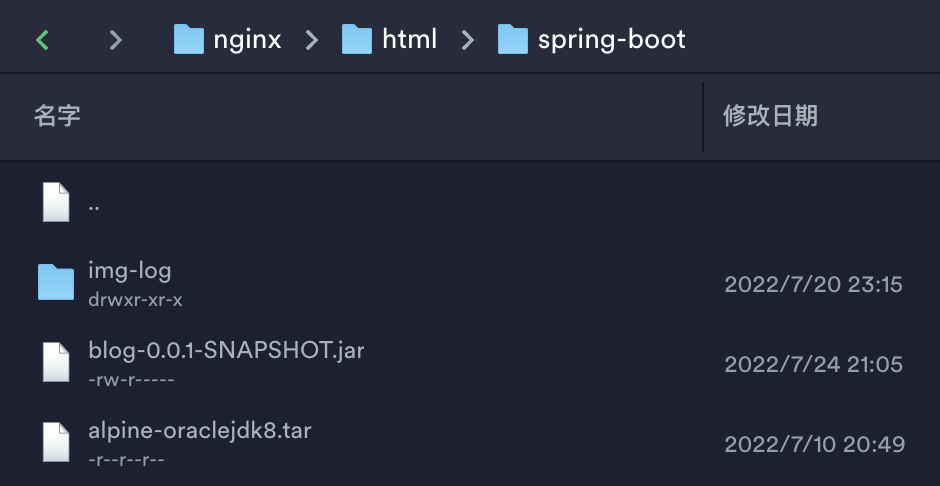
6.2 把jar包放入目录,自己mkdir创建目录,上面也有讲到,然后创建Dockerfile
[root@VM-12-15-centos spring-boot]# vim Dockerfile
# 基础镜像
FROM frolvlad/alpine-oraclejdk8:slim
# 创建变量,供外部传参
ARG FILENAME='blog'
# 创建环境变量,取值所传入参数
ENV MODULENAME ${FILENAME}
# 开放容器对外端口
EXPOSE 7020
# 在容器下创建目录
RUN mkdir -p /opt/application/${FILENAME}
# 将本地压缩包复制解压到容器下新建目录
ADD *.jar /opt/application/${FILENAME}/blog.jar
# 指定工作目录
WORKDIR /opt/application/${FILENAME}
# 配置容器启动命令,即启动后台服务
CMD ["java","-jar","./blog.jar"]
退出编辑并保存 :wq!
退出编辑并不保存 :q!
6.3 创建镜像并启动容器
cd /nginx/html/spring-boot
docker stop blog-spring-boot
docker rm blog-spring-boot
docker rmi blog-jdk8-spring-boot-jar
docker build --no-cache -t blog-jdk8-spring-boot-jar -f Dockerfile .
docker run -it -d --name blog-spring-boot \
-p 7020:7020 \
-v /nginx/html/spring-boot/img-log:/opt/application/blog/logs/ \
blog-jdk8-spring-boot-jar











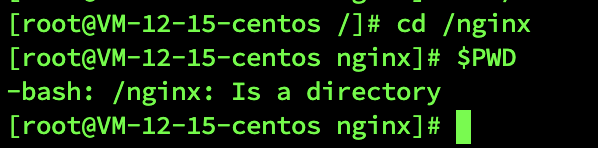
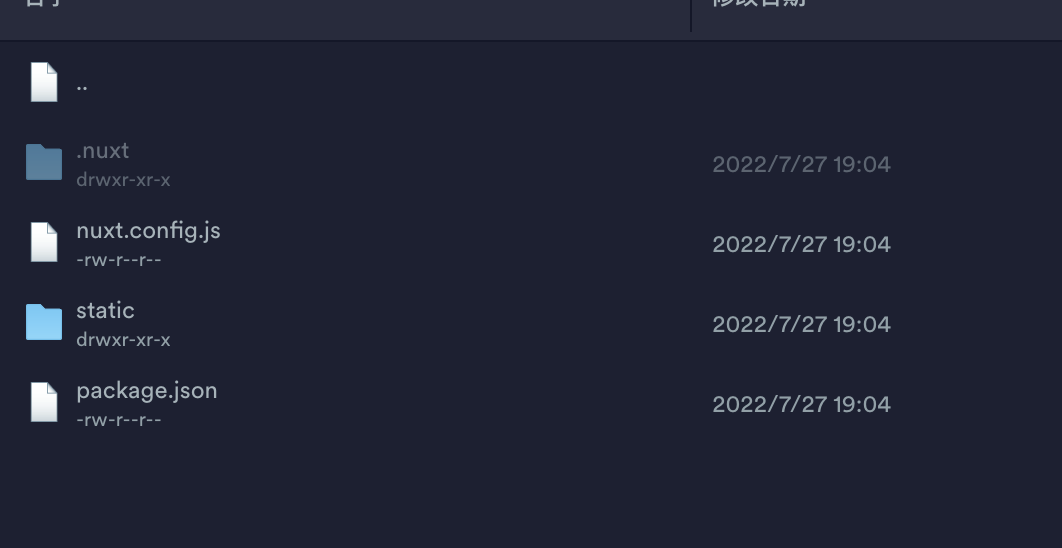














 1232
1232











 被折叠的 条评论
为什么被折叠?
被折叠的 条评论
为什么被折叠?








